


/中文/

/中文/

/中文/

/中文/

/中文/

/中文/

/中文/

/中文/

/中文/

/中文/
 Todo清單v2.0.0官方版
Todo清單v2.0.0官方版 京東自動搶券v1.50免費版
京東自動搶券v1.50免費版 Everything官方版v1.4.1.998最新版
Everything官方版v1.4.1.998最新版 LOL英雄聯盟角色變大工具v1.0 綠色防封版
LOL英雄聯盟角色變大工具v1.0 綠色防封版 美圖秀秀64位最新版v6.4.2.0 官方版
美圖秀秀64位最新版v6.4.2.0 官方版 福昕pdf編輯器去水印綠色版(圖像處理) v9.2 最新版
福昕pdf編輯器去水印綠色版(圖像處理) v9.2 最新版 微軟必應詞典官方版(翻譯軟件) v3.5.4.1 綠色版
微軟必應詞典官方版(翻譯軟件) v3.5.4.1 綠色版 搜狗輸入法電腦最新版(輸入法) v9.3.0.2941 官方版
搜狗輸入法電腦最新版(輸入法) v9.3.0.2941 官方版 網易音樂(音樂) v2.5.5.197810 電腦版
網易音樂(音樂) v2.5.5.197810 電腦版  WPS Office 2019 電腦版(WPS Office ) 11.1.0.8919全能完整版
WPS Office 2019 電腦版(WPS Office ) 11.1.0.8919全能完整版非常好用的PLC編程軟件,MagicWorks PLC中文版包含了非常多的功能塊,支持CO-TRUST PLC全係列產品,MagicWorks PLC中文版采用的是文檔管理風格,支持STL和LAD兩種語言,各種自定義快捷鍵,更加的方便使用,有需要的就來下載吧,別錯過了哦!
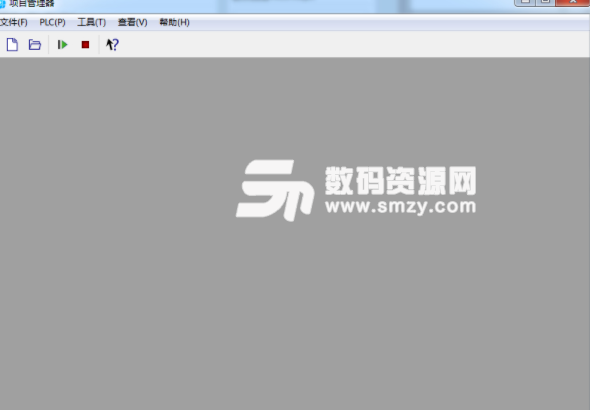
1、樹型項目管理結構
2、嚴格遵循IEC61131-3國際標準
3、多種編程語言
4、梯形圖LAD、指令列表STL
5、在線監視、在線調研、在線幫助
6、細化的功能塊、組織塊及庫文件功能
7、差異化的GPRS遠程編程及以太網編程功能
8、極富方便的CANopen功能塊
1、支持用戶自定義功能(子程序)
2、采用多文檔管理風格
3、支持STL(指令表)和LAD(梯形圖)兩種標準語言
4、豐富的指令集,內置IEC61131-3定義的標準功能以及一些特殊的應用指令
5、支持中斷服務程序
6、允許在程序中選擇顯示絕對地址或者是其符號變量名稱,便於工程的實施、維護
7、靈活的硬件配置方式,最大限度地允許用戶自定義各種硬件參數
8、完善的聯機功能,包括下載、上載、清除、在線監控、強製、讀寫實時時鍾等
9、定義了完善的快捷鍵、右鍵菜單,方便用戶的使用
10、對用戶的錯誤操作盡可能地予以屏蔽、提示,體貼用戶的操作
1、創建一個新的工程
新建命令用來創建一個空的項目,新項目被創建後自動包含一組默認的項目組件,用戶可以在此基礎上開始編輯操作。
可通過以下幾種方法來創建一個新的項目:
在項目管理器窗口點擊文件->新建菜單
點擊工具條上的新建按鈕
打開項目管理器界麵,按下快捷鍵Ctrl+N
MagicWorks PLC Project Manager是一個多文檔應用程序,每次隻能創建一個運行實例,在同一個運行實例裏管理多個項目,用戶可以在不同的項目子窗口之間進行切換並複製粘貼項目對象。
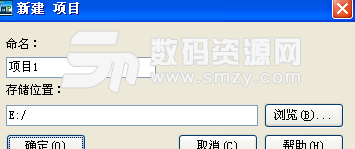
2、編輯程序
您可以在程序編輯器窗口中鍵入STL指令或用在指令樹雙擊的方式插入STL指令。
欲在STL編輯器中鍵入語句:
1)將光標放在一行的開始。
2)輸入指令。(例如:LD)
3)按SPACEBAR(空格鍵)或TAB(製表符)鍵。
4)輸入操作數,操作數可以是絕對值(例如:I0.0)、符號(例如:Input1)或常數(例如:100)。 帶指令和地址的整行範例:LD I0.0)
5)如果無須注解,敲ENTER鍵,光標移至下一行。
3、連接PLC
使用本公司PLC與編程設備連接有兩種方式:
1)選擇串口通信方式
通過使用本公司的RS485編程電纜連接CPU與編程設備。
注意:使用編程電纜時要安裝相應的驅動。
2)選擇以太網通信方式
可使用標準網線連接PLC與編程設備
4、下載程序(PLC菜單)
要成功的將項目組件下載至 PLC,PLC 通信必須正常運行。確保網絡硬件和 PLC 連接電纜正常操作。
在選項框中選擇想要下載的塊(程序塊、數據塊、係統塊、配方、數據記錄或 CANopen 配置塊),如果選項框不可見,請點擊“更多選項”按鈕使其可見。點擊對話框上的下載按鈕,您選定要下載的程序組件就會從當前項目複製到 PLC 的內存。
從當前工程將程序塊、初始化數據塊、係統塊和 CANopen 配置塊下載至 PLC 時,下載的塊內容會覆蓋目前在PLC中的塊內容(如果PLC中存在這些塊),而下載的配方與數據記錄則會覆蓋存儲卡的相應內容。在您開始下載之前,請核實您希望覆蓋的塊。
1)下載至PLC之前,您必須允許PLC設為"停止"模式。
2)點擊工具條中的"下載"按鈕,或選擇文件->下載,出現"下載"對話框。
3)"選項"方框顯示程序塊、數據塊、係統塊、配方、數據記錄和 CANopen 配置塊複選框。請核實已選擇您希望下載的塊複選框,並取消選擇您不希望下載的任何塊,然後點擊"下載"按鈕,開始下載程序。
4)如果下載成功或有錯誤,信息框會給出相應的提示。
5、運行程序
使用下列一種方法改變 PLC 操作模式:
手動切換 PLC 的模式開關,可以在三種模式中切換:運行(RUN),中間(TERM),停止(STOP)
選擇 PLC > 運行 菜單命令,將 PLC 切換至運行狀態,如果此時模式開關在 STOP 狀態,係統會給出一則錯誤信息
選擇 PLC > 停止 菜單命令,將 PLC 切換至停機狀態。
點擊工具條上的“運行” 按鈕,將 PLC 切換至運行狀態,如果此時模式開關在 STOP 狀態,係統同樣會給出一則錯誤信息;
點擊工具條上的“停止” 按鈕,將 PLC 切換至停機狀態。
在程序中插入 STOP 指令, 使 PLC 在一定條件下停機。


 scratch3.0中文版(簡易編程軟件) v3.0 漢化免費版編程工具
/ 47M
scratch3.0中文版(簡易編程軟件) v3.0 漢化免費版編程工具
/ 47M
 scratch免激活版(附注冊碼) v2.0 授權版編程工具
/ 32M
scratch免激活版(附注冊碼) v2.0 授權版編程工具
/ 32M
 Primer 5(含注冊機) 64位便攜版編程工具
/ 1M
Primer 5(含注冊機) 64位便攜版編程工具
/ 1M
 cuda9.0官方版win10版編程工具
/ 1G
cuda9.0官方版win10版編程工具
/ 1G
 pc logo X64(Logo小海龜) v6.5 綠色版編程工具
/ 1.48M
pc logo X64(Logo小海龜) v6.5 綠色版編程工具
/ 1.48M
 夢龍網絡計劃軟件注冊版(附注冊碼) v9.0 免費版編程工具
/ 20M
夢龍網絡計劃軟件注冊版(附注冊碼) v9.0 免費版編程工具
/ 20M
 OpenGL官方版(支持SPIR-V) v4.6 Win10版編程工具
/ 8M
OpenGL官方版(支持SPIR-V) v4.6 Win10版編程工具
/ 8M
 clickteam fusion2.5中文版漢化版編程工具
/ 482M
clickteam fusion2.5中文版漢化版編程工具
/ 482M
 TIA Portal v15完美版(博途v15) 最新版編程工具
/ 5G
TIA Portal v15完美版(博途v15) 最新版編程工具
/ 5G
 弱口令字典免費版(密碼字典) v1.0 最新版編程工具
/ 10M
弱口令字典免費版(密碼字典) v1.0 最新版編程工具
/ 10M
 scratch3.0中文版(簡易編程軟件) v3.0 漢化免費版編程工具
/ 47M
scratch3.0中文版(簡易編程軟件) v3.0 漢化免費版編程工具
/ 47M
 scratch免激活版(附注冊碼) v2.0 授權版編程工具
/ 32M
scratch免激活版(附注冊碼) v2.0 授權版編程工具
/ 32M
 Primer 5(含注冊機) 64位便攜版編程工具
/ 1M
Primer 5(含注冊機) 64位便攜版編程工具
/ 1M
 cuda9.0官方版win10版編程工具
/ 1G
cuda9.0官方版win10版編程工具
/ 1G
 pc logo X64(Logo小海龜) v6.5 綠色版編程工具
/ 1.48M
pc logo X64(Logo小海龜) v6.5 綠色版編程工具
/ 1.48M
 夢龍網絡計劃軟件注冊版(附注冊碼) v9.0 免費版編程工具
/ 20M
夢龍網絡計劃軟件注冊版(附注冊碼) v9.0 免費版編程工具
/ 20M
 OpenGL官方版(支持SPIR-V) v4.6 Win10版編程工具
/ 8M
OpenGL官方版(支持SPIR-V) v4.6 Win10版編程工具
/ 8M
 clickteam fusion2.5中文版漢化版編程工具
/ 482M
clickteam fusion2.5中文版漢化版編程工具
/ 482M
 TIA Portal v15完美版(博途v15) 最新版編程工具
/ 5G
TIA Portal v15完美版(博途v15) 最新版編程工具
/ 5G
 弱口令字典免費版(密碼字典) v1.0 最新版編程工具
/ 10M
弱口令字典免費版(密碼字典) v1.0 最新版編程工具
/ 10M